vscode切换中文界面只需安装语言包并激活。具体步骤为:1.打开扩展视图;2.搜索“chinese (simplified) language pack”;3.点击安装;4.重启vscode或手动配置显示语言为zh-cn。若未生效,可能是未重启、网络问题导致下载不完整或配置文件冲突。此外,可优化字体设置以提升中英文混排效果,如使用更纱黑体或思源黑体;确保输入法兼容性;安装中文排版扩展。切换后虽便于理解界面内容,但可能影响搜索错误信息效率、第三方扩展显示统一性及术语习惯,最终选择应根据个人需求和使用习惯决定。
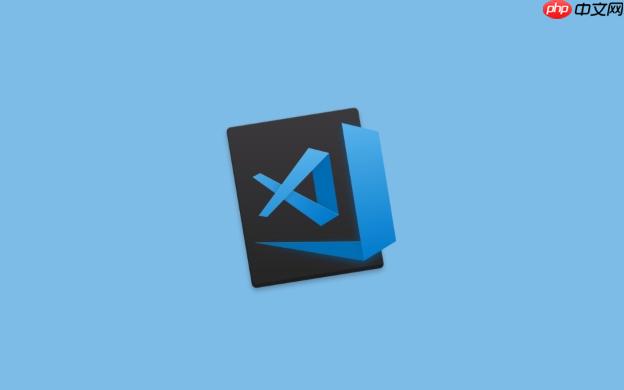
想让你的VSCode说中文?其实很简单,不是什么复杂的设置,核心就是安装一个语言包,然后告诉VSCode用它。这就像给一个多语言的操作系统换个界面语言一样,直接、有效。
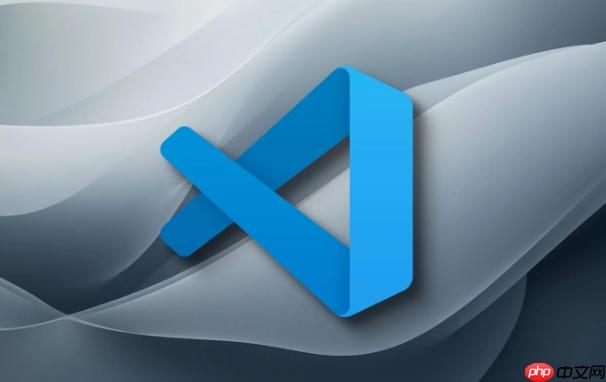
解决方案
要让VSCode显示中文界面,你只需要安装官方提供的中文(简体)语言包,然后激活它。步骤如下:
-
打开扩展视图: 在VSCode侧边栏找到“扩展”图标(通常是四个方块组成,其中一个弹出),或者直接按下
Ctrl+Shift+X(macOS:Cmd+Shift+X)。 - 搜索语言包: 在搜索框里输入 "Chinese (Simplified) Language Pack for Visual Studio Code" 或者直接搜 "中文"。你会看到一个由 Microsoft 发布的官方语言包。
- 安装: 点击该语言包旁边的“安装”按钮。
-
激活: 安装完成后,VSCode会弹出一个提示,询问你是否要更改显示语言并重启。点击“Change Language and Restart”即可。如果没弹出,或者你错过了,可以手动操作:
- 按下
Ctrl+Shift+P(macOS:Cmd+Shift+P) 打开命令面板。 - 输入 "Configure Display Language"(或者直接输入“配置显示语言”),选择这个命令。
- 在弹出的语言列表中选择 "zh-cn"。
- VSCode会提示你重启,重启后界面就会变成中文了。
- 按下
为什么我的VSCode默认不是中文,或者切换后不生效?
这个问题其实挺常见的,很多人第一次弄都会遇到点小波折。VSCode本身是跨平台的,设计之初就考虑了全球化,所以它默认的显示语言是英文,因为这是全球开发者社区最通用的语言。它不会根据你的操作系统语言自动切换,而是需要你手动安装对应的语言包。
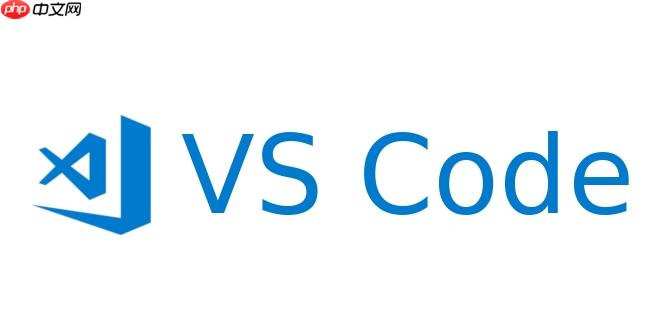
至于切换后不生效,这通常有几个原因。最常见的就是你可能忘记了重启VSCode。语言包的加载和界面语言的切换,是需要应用完全重新启动才能生效的,就像很多软件更新后需要重启一样。有时候,网络问题可能导致语言包下载不完整,虽然显示安装成功,但实际上文件有问题。这种情况下,可以尝试卸载语言包,清理VSCode的缓存(比如删除用户目录下的Code文件夹,但要注意备份你的设置和扩展),然后重新安装。还有一种比较少见的情况是,你的settings.json或者locale.json文件里有冲突的语言设置,比如你手动修改过"locale"字段。检查一下这些文件,确保没有错误的配置。我个人就遇到过因为网络问题导致语言包安装失败,但VSCode没报错,结果重启后还是英文,最后发现是下载没完成。
除了语言显示,还有哪些“中文优化”可以做?
把VSCode界面变成中文,只是第一步。要真正提升中文环境下的开发体验,还有些“优化”可以考虑。

首先是字体。中文字符和英文字符在设计上差异很大,英文字体通常是等宽的,但中文字符就复杂多了。如果你的默认字体对中文支持不好,或者显示效果不佳,代码中的注释、字符串或者Markdown文档里的中文就会看起来很别扭。我个人推荐使用像“更纱黑体”(Sarasa Gothic)或者“思源黑体”(Source Han Sans)这样的字体,它们对中英文混合显示都有很好的优化,而且通常是等宽的,对齐代码很友好。在settings.json里,你可以这样设置:
"editor.fontFamily": "'Sarasa Term SC', 'Source Han Sans SC', 'monospace'", "terminal.integrated.fontFamily": "'Sarasa Term SC', 'Source Han Sans SC', 'monospace'"
'Sarasa Term SC'是更纱黑体的终端版本,对编程字体有额外优化。
其次是输入法。这虽然不是VSCode的设置,但和中文输入体验息息相关。有些输入法在VSCode中可能会有光标错位、候选词不显示或者输入卡顿的问题。如果遇到这类问题,可以尝试更新输入法版本,或者更换一个输入法(比如搜狗、微软拼音、Rime等)。我发现不同版本的VSCode和不同输入法之间确实存在一些奇妙的兼容性问题,这得靠自己摸索。
再来,就是一些特定场景的扩展。如果你经常处理包含大量中文内容的Markdown文档,可以考虑安装一些支持中文排版的Markdown预览扩展,或者代码片段扩展,比如提供常用中文注释模板的。虽然这不直接优化“语言显示”,但它优化了你在中文语境下的工作流。比如,我写技术博客时,Markdown预览里中英文混排的行高、字距就很关键,一个好的字体和预览扩展能让阅读体验好很多。
切换语言后,对开发体验有什么影响?会遇到什么问题?
切换到中文界面,最直接的好处就是对非英语母语的开发者来说,菜单、设置、提示信息都变得更容易理解了。这对于初学者尤其友好,可以降低学习曲线。当你面对一个陌生的设置项时,中文描述能让你更快地抓住重点,而不是去猜一个英文单词的具体含义。
然而,凡事都有两面性。切换到中文界面后,你可能会遇到一些意想不到的问题:
- 社区和文档: 绝大多数的编程文档、开源项目README、Stack Overflow上的问题和解答,以及各种技术博客,都是以英文为主的。当你遇到一个错误信息,如果你的VSCode显示的是中文翻译,你可能需要手动将它翻译回英文才能在网上搜索到相关的解决方案。这会增加一点点额外的认知负担。我个人就有过这样的经历,一个Python的报错信息在中文界面下看起来很清晰,但复制到Google里却搜不到结果,后来意识到得用英文原文去搜。
- 扩展兼容性: 虽然VSCode官方的语言包很完善,但不是所有的第三方扩展都会提供中文翻译。你可能会发现,VSCode核心界面是中文了,但某些你常用的扩展的菜单、设置项和提示依然是英文的。这倒不是什么大问题,只是视觉上可能有点不统一。
- 术语习惯: 很多编程术语,比如“commit”、“branch”、“pull request”、“lint”等等,即使在中文语境下,开发者也更习惯使用英文原文。如果VSCode把这些术语都翻译成中文,有时反而会让人觉得别扭,甚至产生理解上的偏差。比如,我更习惯看到“Git: Pull”而不是“Git: 拉取”。
所以,我个人的建议是,如果你对英文界面感到吃力,或者刚开始接触VSCode,那么切换到中文会非常有帮助。但如果你已经习惯了英文界面,或者经常需要查阅英文技术文档,那么保持英文界面可能效率更高。我身边很多资深开发者都是用英文界面的,他们觉得这样能更好地与国际社区保持同步,也方便直接复制粘贴英文错误信息去搜索。选择哪种语言,最终还是取决于你个人的使用习惯和舒适度。






























